Tak jak w każdej przeglądarce, możesz również dodać swój osobisty akcent do przeglądarki Edge. Istnieje wiele rzeczy, które możesz zrobić, aby spersonalizować Edge'a. Możesz na przykład wybrać jasny i ciemny motyw, wyświetlić pasek ulubionych i zdecydować, gdzie chcesz przechowywać pobrane pliki.
To tylko kilka z wielu innych sposobów personalizacji Edge'a, ale co ze stronami startowymi? Można je również dostosować. W końcu możesz zobaczyć informacje, które Cię interesują, a nie stronę początkową, na której nie możesz się mniej przejmować.
Jak dostosować strony startowe w przeglądarce Edge
Aby dostosować stronę startową Edge, uruchom przeglądarkę i kliknij koło zębate. Koło zębate będzie znajdować się w prawym górnym rogu ekranu. W sekcji kart informacyjnych włącz rodzaj wiadomości, które chcesz zobaczyć.
Możesz wybierać spośród tematów, takich jak pogoda, sport i pieniądze. Jeśli ta sekcja jest wyszarzona, upewnij się, że nie masz zaznaczonej opcji ukryj mój kanał wiadomości.
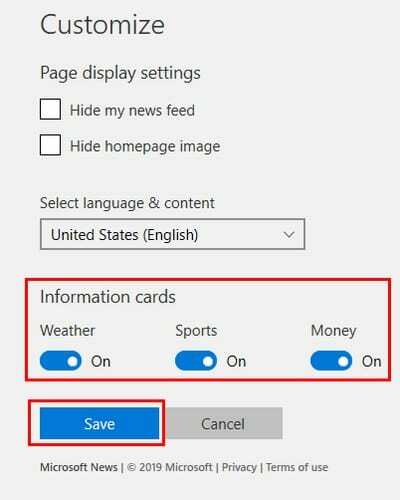
Jak spersonalizować stronę startową
Dodanie własnego osobistego akcentu do strony startowej jest również łatwym zadaniem. Kliknij znak plus z boku zakładki i kliknij koło zębate. Nie ma z czego wybierać, ale przynajmniej możesz trochę zmienić.
Możesz wybrać Najpopularniejsze witryny i mój kanał, Najpopularniejsze witryny i Pustą stronę. Tuż pod tą opcją znajduje się rozwijane menu, w którym możesz nawet zmienić język. Po wprowadzeniu niezbędnych zmian kliknij niebieski przycisk zapisu, Edge odświeży się i wyświetli sprawdzoną zawartość.
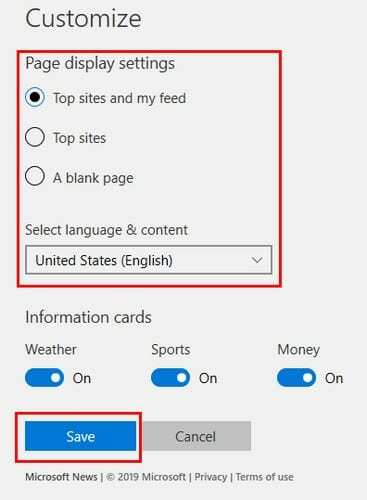
Mamy nadzieję, że w przyszłości Microsoft doda więcej opcji, jeśli chodzi o dostosowywanie strony startowej i nowej karty. Do tej pory niektóre opcje są lepsze niż brak wyboru.
Ponadto, jeśli klikniesz trzy kropki w prawym górnym rogu i przejdziesz do Ustawień, możesz otworzyć Edge'a ze stroną startową / nową / poprzednią lub określoną stroną lub stronami.
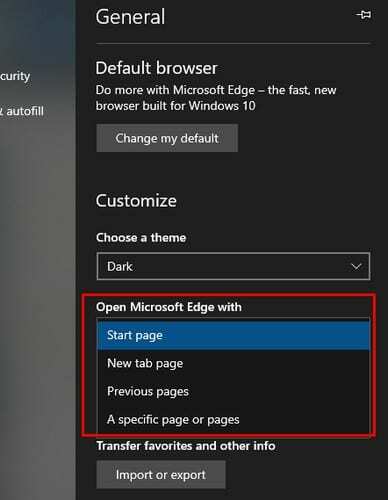
Wniosek
Edge może nie jest przeglądarką numer jeden na świecie, ale wciąż ma wiele świetnych funkcji do zaoferowania. Jak zamierzasz spersonalizować przeglądarkę Edge? Podziel się ze mną swoimi wskazówkami w komentarzach poniżej.